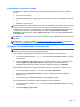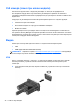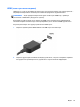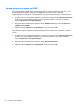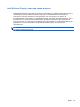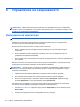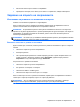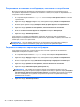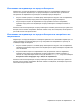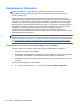Notebook User Guide - Windows 8
Table Of Contents
- Добре дошли
- Опознайте компютъра си
- Свързване към мрежа
- Посочващи устройства и клавиатура
- Използване на посочващи устройства
- Използване на клавиатурата
- Идентифициране на клавишните комбинации
- Използване на цифровите блокове на клавиатурата
- Мултимедия
- Управление на захранването
- Изключване на компютъра
- Задаване на опциите на захранването
- Захранване от батерията
- Откриване на допълнителна информация за батерията
- Използване на функцията за проверка на батерията
- Показване на оставащия заряд на батерията
- Максимално увеличаване на времето за разреждане на батерията
- Мерки при ниски нива на батерията
- Поставяне или изваждане на батерията
- Съхраняване на мощността на батерията
- Съхранение на батерия, която може да се сменя от потребителя (само при някои модели)
- Изхвърляне на батерия, която може да се сменя от потребителя (само при някои модели)
- Смяна на батерия, която може да се сменя от потребителя (само при някои модели)
- Използване на външно променливотоково захранване
- Превключващи се графични режими/двойни графични режими (само при някои модели)
- Външни карти и устройства
- Дискови устройства
- Боравене с дисковите устройства
- Използване на твърди дискове
- Използване на оптични устройства (само при някои модели)
- Защита
- Защита на компютъра
- Използване на пароли
- Използване на антивирусен софтуер
- Използване на софтуер за защитна стена
- Инсталиране на критично важни актуализации за защита
- Използване на HP ProtectTools Security Manager (само при някои модели)
- Поставяне на допълнителен защитен кабел
- Използване на четеца за пръстови отпечатъци (само при някои модели)
- Поддръжка
- Архивиране и възстановяване
- Computer Setup (BIOS) и Advanced System Diagnostics
- Поддръжка
- Технически данни
- Пътуване с компютъра
- Отстраняване на неизправности
- Източници на информация за отстраняване на неизправности
- Разрешаване на проблеми
- Компютърът не може да стартира
- Екранът на компютъра е празен
- Софтуерът не функционира нормално
- Компютърът е включен, но не отговаря
- Компютърът е необичайно топъл
- Някое от външните устройства не работи
- Безжичната мрежова връзка не работи
- Поставката за оптичния диск не се отваря за изваждане на CD или DVD диск
- Компютърът не открива оптично устройство
- Дискът не се възпроизвежда
- Филмът не се вижда на външен дисплей
- Процесът на запис на диск не започва или спира, преди да е приключил
- Разреждане на статично електричество
- Азбучен указател
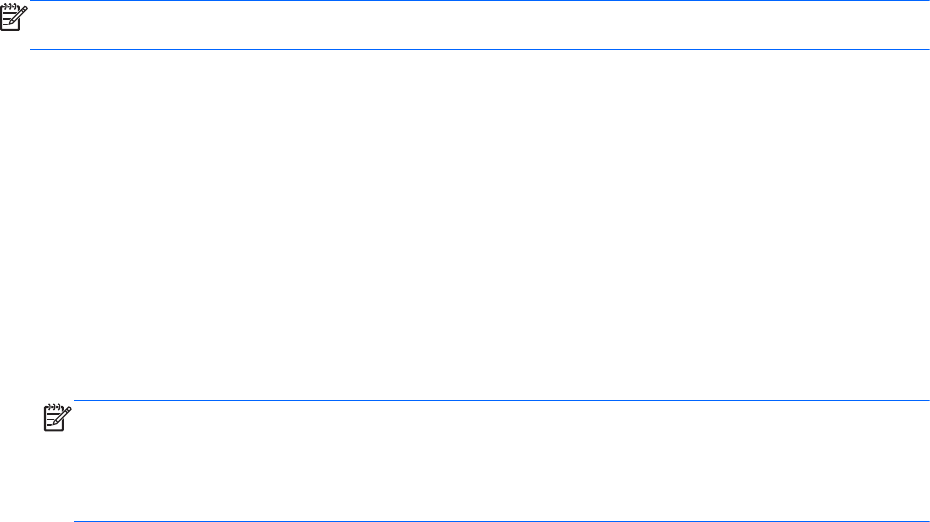
Разрешаване и излизане от хибернация, започната от потребителя
Можете да разрешите хибернация по инициатива на потребителя и да промените други
настройки на захранването и времена на изчакване с помощта на „Опции за захранването“ от
контролния панел на Windows.
1. От стартовия екран напишете контролен и после изберете Контролен панел от списъка
с приложения.
2. Щракнете върху Хардуер и звук и след това
щракнете върху Опции за захранването.
3. В левия екран щракнете върху Изберете какво да прави бутонът за захранването.
4. Щракнете върху Промяна на настройките, които в момента не са налични.
5. В областта Когато натисна бутона за захранване изберете Хибернация.
6. Щракнете върху Запиши промените.
За да излезете от режима на хибернация, натиснете
за кратко бутона за захранване.
Индикаторите на захранването светват и работата ви продължава от екрана, който е бил на
компютъра, когато сте я прекъснали.
ЗАБЕЛЕЖКА: Ако сте избрали компютърът да иска парола при събуждане, трябва да
въведете своята парола за Windows, преди да се върнете към работния екран.
Задаване на защита с парола при събуждане
За да зададете компютърът да иска парола, когато излиза от режим на заспиване или
хибернация, извършете следните стъпки:
1. От стартовия екран напишете контролен и след това изберете Контролен панел.
2. Щракнете върху Хардуер и звук и след това щракнете върху Опции за захранването.
3. В лявото каре щракнете върху Изискване на парола
при събуждане на компютъра.
4. Щракнете върху Промяна на настройките, които в момента не са налични.
5. Щракнете върху Изисквай парола (препоръчва се).
ЗАБЕЛЕЖКА: Ако трябва да създадете парола за потребителски акаунт или да
промените текущата си парола за даден потребителски акаунт, щракнете върху Създайте
или променете паролата на собствения си акаунт и следвайте инструкциите на екрана.
Ако не е необходимо да създавате или променяте парола на потребителски акаунт,
преминете към стъпка 6.
6. Щракнете върху Запиши промените.
48 Глава 6 Управление на захранването